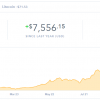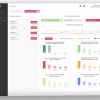В этой статье я расскажу о том, как я сделал систему автообновления клиентской онлайн-игры. Ссылка на исходники (Delphi) в конце статьи. На самом деле такую фичу я реализовал в двух своих играх, и если первый блин вышел немного комом (в игре Spectromancer), то вторая реализация получилась весьма удобной и эффективной. Это моя первая статья на Хабре, так что сильно не бейте, а лучше укажите на недостатки в комментариях :)
Алгоритм обновления игры
- Проверка версии на необходимость обновления.
- Скачивание списка файлов актуальной версии.
- Скачивание новых или изменённых файлов во временную папку.
- Установка обновления — приведение файлов установленного клиента в соответствие со списком.
- Запуск обновлённого клиента.
Проверка версии
Первым делом при запуске клиент спрашивает у сервера номер актуальной версии (X) и номер минимально допустимой без обновления (Y). Если версия клиента не ниже Y, то обновление не требуется, в противном случае клиент запускает утилиту обновления "GetNewVersion.exe X", а сам завершает работу.
Как видим, номер версии передаётся параметром — это позволяет при желании обновить игру до любой доступной на сервере версии, и даже понизить её. Если параметр не передать — утилита сама запросит у сервера номер актуальной версии. Номер версии — это просто целое число, схема нумерации может быть любой, например у меня версия 1.12 соответствует номеру 1120.
Ответ от сервера не приходит мгновенно, а до его получения мы не можем создать окно игры, ведь возможно придётся его тут же закрыть, а непонятные мерцания на экране — это совсем не то, что нам нужно. Время ожидания ответа надо бы чем-то занять, и клиент занимает его загрузкой/распаковкой наиболее тяжелых JPEG'ов. Слишком долго ждать тоже нельзя: игрок запустил игру — а на экране ничего не происходит, непорядок. Поэтому если в течение 1.0 сек. ответ от сервера так и не поступил — загрузка игры продолжается в обычном порядке. В этом нет ничего страшного: как только игрок попытается залогиниться на сервер, он получит сообщение о необходимости обновить клиент, либо о том, что сервер недоступен.
Скачивание списка файлов
Зная номер версии, утилита обновления скачивает список файлов по адресу: [base_ur]>/[версия]/filelist
Это просто список файлов в формате CSV с указанием контрольных сумм, а также размеров в сжатом и несжатом виде, каждая строчка выглядит в нём примерно так:
18*Priest.tga;1053151921D9;91719;107372
Здесь «18*» означает, что 18 символов в имени файла такие же как и у предыдущего файла. Поскольку файлы обычно идут в алфафитном порядке, а пути могут быть длинными — это существенно экономит размер файла-списка. Для веб-сервера, на котором не включена компрессия, это означает, что файл скачается быстрее и обновление начнётся раньше.
Скачивание новых или изменённых файлов
Мы не знаем насколько устарел клиент игры, возможно какие-то файлы изменены или удалены вручную. Скачивать лишнее мы тоже не хотим, поэтому получив список файлов, утилита начинает проверять их по порядку на необходимость обновления: если в папке игры файл отсутствует или его контрольная сумма отличается — файл добавляется в очередь на скачивание. Параллельно может загружаться не более 2-х файлов — этого вполне достаточно, чтобы с одной стороны загрузка не тормозила, а с другой, происходила последовательно.

Особая тема — отображение прогресса. Пока не обработан весь список, мы точно не знаем сколько файлов предстоит скачать и какого они размера. Однако как только первый файл поставлен на загрузку, мы уже можем отобразить какую-то информацию. Фактически, прогресс отображает очередь загрузки: сколько всего предстоит скачать и сколько уже скачано.
Скачанные файлы сразу же распаковываются и сохраняются во временной папке, для сжатия я использую библиотеку zlib.
Когда весь список файлов обработан и все загрузки завершились, утилита проверяет наличие файла changes.txt и если он есть — отображает его. Пользователю предлагается начать процедуру обновления. До нажатия кнопки «Update» никаких изменений в папке игры ещё не сделано, так что можно без проблем отказаться.
Кстати, если пользователь прервёт загрузку или откажется от установки, то в следующий раз ему не придётся скачивать все файлы заново: перед скачиванием очередного файла утилита проверяет его наличие во временной папке и если контрольная сумма совпадает — загрузка считается состоявшейся.
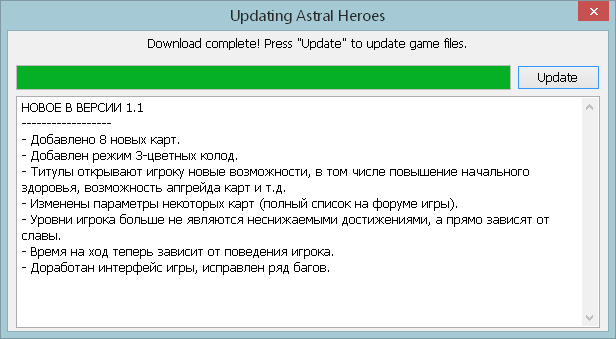
А вот при нажатии на «Update» утилита запускает другую утилиту — "InstallUpdate.exe", а сама завершает работу.
Установка обновления
Зачем нужна ещё одна утилита? Всё просто: для обновления файлов игры нужно выполняться с правами администратора. А для скачивания обновления это, наоборот, противопоказано. Потому что, если только вы не счастливый обладатель EV-сертификата подписи кода, запуск процесса с правами администратора приводит к показу окна UAC. А если при запуске игры, вместо привычного интерфейса игрок видит такое:
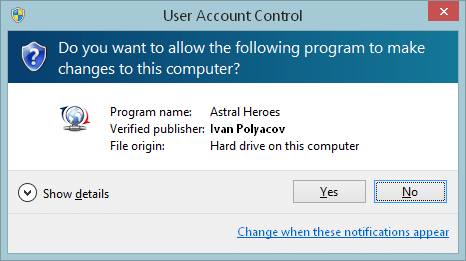
… то это, как минимум, повод насторожиться, а то и вовсе отказаться от запуска. Другое дело, при ручном согласии на установку обновления — в таком контексте окно UAC воспринимается нормально. К сожалению, процесс в Windows не может повысить свои права во время выполнения — это свойство неизменно с момента запуска. Поэтому я использую два отдельных файла. На самом деле GetNewVersion.exe и InstallUpdate.exe — это и вовсе одна и та же утилита, файлы идентичны. А действие определяется передаваемыми параметрами и именем исполняемого файла.
Итак, будучи запущенным, InstallUpdate копирует файлы клиента игры из временной папки в папку игры, а затем запускает обновлённый клиент и завершает работу. При этом может быть обновлён и файл GetNewVersion.exe.
Все действия, а также возникающие ошибки, подробно логируются в журнале, это весьма полезно для отладки.
Процесс подготовки новой версии
Мы рассмотрели схему работы обновления с точки зрения клиента игры, но как заставить всё это работать? Для подготовки новых билдов я написал ещё одну утилиту — CompressBuild. Она рекурсивно сканирует папку, сжимает файлы методом Deflate, а информацию о них заносит в список файлов — filelist. После сжатия к имени файла дописывается символ "_". Сжатые файлы повторно не сжимаются, поэтому при необходимости в папке билда можно обновить лишь отдельные файлы, CompressBuild обновит только их.
Некоторые файлы в клиенте игры изменяются в процессе работы, например, содержат настройки. Такие файлы нужно игнорировать, соответствующие шаблоны утилита берет из файла exclude. То есть эти файлы просто не попадают в filelist и не портятся на клиенте при обновлении.
Таким образом, чтобы подготовить новый билд, мне нужно:
1. Скопировать папку master в папку [номер_версии]
2. Запустить CompressBuild, который запакует в ней файлы и составит их список.
3. Закачать всё это на сайт игры.
4. Изменить на игровом сервере номер актуальной версии на номер только что закачанной. Вуаля! С этого момента при обновлении люди будут получать новую версию.
Ну а папки со старыми билдами на сервере можно удалить, чтобы не занимали место.
Заключение
Конечно, моя система обновления не идеальна и не лишена недостатков. Например, если в клиенте какой-то файл был удалён — у игроков он останется. Если файл был переименован — он будет загружен как новый, а старый экземпляр не будет удалён. Можно, конечно, доработать утилиту обновления, добавив в список файлов команды для удаления/переименования файлов, но вообще такие проблемы для моей игры неактуальны, так что я не стал заморачиваться.
Ну а исходники можно взять тут: astralheroes.com/files/UpdaterSrc.zip
(компилируется в Delphi-2006 / Turbo Delphi, за другие компиляторы не ручаюсь).
Автор: Cooler2